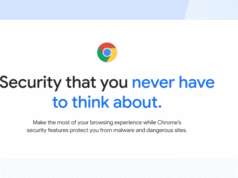Los lectores ayudan a los Windows a informar para ayudar. Si ha comprado nuestros enlaces, podemos obtener la comisión.
Lea nuestra página de publicación para averiguar cómo puede ayudar a mantener Windows al equipo editorial. Leer más
Números de página Mantenga sus documentos de sílaba ordenados y más fáciles de navegar. Aquí puede agregar, personalizarlo y formatearlo rápidamente.
¿Cómo agregar números de página a Microsoft Word?
Use la pestaña Insertar
- Ir .Arriba Pestaña en la parte superior de la cinta.
- Seleccionar Número de página De Título y pie de página Categoría.


- Elija dónde desee aparecer en el número de página: superior (título), inferior (pie de página), izquierda, derecha o centro.
- Elija un estilo de número y la palabra agregará automáticamente el número a cada página.
Si alguna vez tiene que copiar el contenido y volver a crear el mismo diseño, aprenda a duplicar una página en la sala.
Cómo obtener los números de página de la página especificada
Si no desea aparecer en el título o la portada de los números de página, puede personalizar el número:
- Hacer clic Insertar> Título> Editar títuloEl


- En Equipo de título y pie de páginaSeleccionar Diferentes primeras páginasEl
- Los números de página son nuevamente .Okan, y comenzarán desde la segunda página.
- Para establecer un número de inicio personalizado, vaya Número de página> Número de página de formato Y elegir ComenzarEl
Si nota las páginas en blanco adicionales causadas por el descanso, aquí es cómo eliminar un descanso de sección en la sala.
Cómo formatear el número de página
Puede ajustar la presencia de números de página:
- Haga doble clic en la región de título o pie de página donde se encuentra el número de página.
- Seleccione el número de página, luego cambie la fuente, el tamaño o el color.
- Para usar el número o letra romana, vaya Insertar> Número de página> Número de página de formato Y elige tu estilo deseado.
- Hacer clic Fuera de la cabeza y el pie de página Cuando termina.
Para un formato especial, también puede ver cómo crear un paisaje de página en la sala.
Consejos para usar el número de página en Ward
- Usar Diferentes probabilidades e incluso páginas Si está creando un folleto o un documento de doble cara.
- Combine los números de página con una tabla de contenido para navegación simple.
- Mantenga los números de página simples y consistentes en todas las páginas para el aspecto profesional.
Preguntas frecuentes
Sí, inserte un descanso de sección antes y después de la página que desea excluir. Luego apague el número de página en esa sección.
Sección de SERT A antes de la página 3, luego vaya, luego vaya Número de página> Número de página de formato Y elija “Comience en 1”
Sí, después de insertar un número, escriba el texto antes o más tarde (por ejemplo, “Página 1 de 10”).
Verifique si “diferentes primeras páginas” o “diferentes probabilidades e incluso páginas” están habilitados en el equipo de título y pie de página. Si desea un número de serie, desactívelo.
Si vete Insertar> Número de página> Eliminar el número de página Y las palabras las eliminarán a lo largo de su documento.
Conclusión
Agregar números de página a Microsoft Word solo requiere unos pocos clics, pero su documento hace una gran diferencia en cuán profesional y organizado.
Milán ha estado entusiasmado con la tecnología desde su infancia y logró hacerlo interesado en todas las tecnologías relacionadas con PC. Es un entusiasta de la PC y pasa la mayor parte de su tiempo para aprender sobre computadoras y tecnología. Antes de unirse a WindowsRorport, trabajó como desarrollador web front-end. Ahora, es uno de los problemas para resolver nuestro equipo mundial, expertos en errores de Windows y problemas de software.